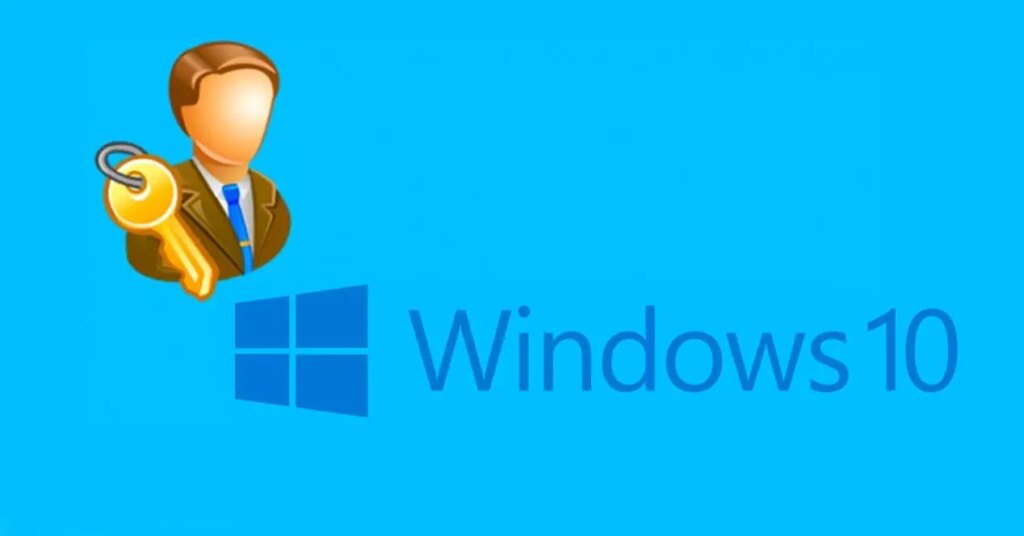Que faire si je suis un administrateur et que je n’ai pas d’autorisations dans Windows 10
Depuis la page des paramètres
Si nous ouvrons la page, nous pouvons voir le type de compte dans Windows Paramètres, Win+Inous allons dans la section Compte et sélectionnons l’option Vos informations dans le menu de gauche.
- Ouvrez le menu de démarrage dans le coin inférieur gauche de l’écran
- Recherche à l’aide du clavier « environnement »
- Ouvrez les paramètres Windows sur votre ordinateur
- Dans l’icône, recherchez la section « Compte »
Ici, vous verrez une série d’options sur la gauche :
- vos informations
- E-mail et compte
- Options de connexion
- une occasion de travailler ou d’aller à l’école
- Domicile et autres utilisateurs
- Paramètres de synchronisation
Sélectionnez la première section pour ouvrir votre « Info » et vous verrez tout ce dont vous avez besoin.Il nous montrera des informations sur notre compte d’utilisateur système, y compris le nom d’utilisateur, l’adresse e-mail associée et si nous sommes un utilisateur administrateur, le mot apparaîtra également ci-dessous le personnel administratif.
dans le panneau de contrôle
Une autre façon de savoir si nous sommes des administrateurs d’équipe est depuis le panneau de contrôle. Pour ce faire, nous ouvrons le panneau lui-même et sélectionnons l’option compte d’utilisateur. Cela ouvrira une nouvelle fenêtre qui affichera les données de notre compte et l’administrateur sera affiché sous le compte de messagerie.
Pour entrer dans le panneau, nous devons suivre ces étapes:
- aller à barre de démarrage au fond
- Utilisez votre clavier pour trouver le Panneau de configuration
Vous ouvrirez le Panneau de configuration sur votre ordinateur à l’aide d’une série de menus :
- système de sécurité
- Réseau et Internet
- matériel et son
- programme
- compte d’utilisateur
- Apparence et personnalisation
- horloge et religion
- accessibilité
naturel, robinet « compte d’utilisateur ». Ici vous verrez une photo avec votre nom et votre « personnage ». Vous verrez si vous êtes un administrateur. Vous pouvez également modifier le nom du compte, le type de compte (pour supprimer les privilèges d’administrateur) ou gérer d’autres comptes secondaires.
par ligne de commande
À partir de l’invite de commande, il est également possible de vérifier si notre compte est un compte administrateur de l’ordinateur. pour ça, Nous ouvrons une fenêtre CMD et exécutez la commande net localgroup administrators. Automatiquement, nous verrons une liste avec les noms des utilisateurs qui ont des droits d’administrateur sur l’ordinateur. Si le nôtre est là, cela signifie que nous avons un compte administrateur.
Une autre façon de vérifier si nous sommes un administrateur à partir de la ligne de commande ou du CMD consiste à exécuter :
internaute
Cette commande renverra tous les comptes d’utilisateurs sur notre ordinateur. Parmi eux, en plus de l’invité et des autres, nous devons également trouver une personne appelée administrateur. Nous pouvons utiliser une commande, bien qu’elle puisse nous donner une erreur :
Administrateur/Activité de l’utilisateur réseau : Oui
Comme nous pouvons le voir, il renvoie Accès refusé, mais nous devrions essayer cela avant de passer au reste des étapes décrites dans cet article.
Que faire si l’administrateur n’a pas les autorisations
Si nous avons un compte administrateur et que nous perdons les autorisations, ce que nous essaierons de résoudre le problème est Redémarrez votre ordinateur en maintenant la touche Maj enfoncée Jusqu’à ce qu’un écran avec un fond bleu et quelques options apparaisse.Là, nous devons choisir l’option démarrer la configurationmais s’il n’apparaît pas, nous devons cliquer sur le lien affiché en bas Voir plus d’options.
maintenant nous entrons paramètres familiaux Un menu d’options apparaîtra sur l’écran suivant.Dans ce cas, nous choisissons l’option 4 Activez le mode sans échec Nous allons donc voir comment le système redémarre en mode sans échec. Il est important de se connecter avec notre compte administrateur.
Une fois que le système est complètement démarré en mode sans échec, la prochaine chose que nous devons faire est d’ouvrir la fenêtre des comptes d’utilisateurs, nous pouvons le faire facilement en exécutant la commande netplwiz À partir de Windows 10, exécutez Windows, gagner + R.
Sur cet écran, nous sélectionnons notre utilisateur le personnel administratif et celui qui semble perdre les autorisations dans Windows 10 et cliquez sur le bouton caractéristiqueCela ouvrira la fenêtre des propriétés de notre utilisateur où nous devons sélectionner l’onglet membre du groupe et assurez-vous de vérifier les options le personnel administratifEnfin, nous appliquons et acceptons afin de sauvegarder les modifications et de redémarrer à nouveau le système.
Lorsqu’il nous a demandé de nous connecter à Windows, nous avons sélectionné notre compte administrateur, entré le mot de passe, et nous pouvons maintenant réessayer ce que nous essayions de faire, et en raison du manque d’autorisations de notre administrateur dans Windows 10, l’ordinateur n’a pas quitter notre compte. Si tout se passe bien, nous ne devrions plus avoir de problèmes pour effectuer les tâches nécessitant des droits d’administrateur.
Si tu ne pars toujours pas Nous allons devoir prendre une décision plus radicale, à moins qu’il y ait une autre personne avec des droits d’administrateur qui puisse intervenir et régler le problème. Si ce n’est pas possible, et que vous continuez sans permission, et qu’il n’y a rien à réparer, vous n’aurez d’autre choix que de formater votre ordinateur.Bien sûr, aucun autre compte avec des droits d’administrateur ne peut le faire à partir du système lui-même, ce que vous pouvez faire est Créer une clé USB amorçable Démarrez le système avec un système d’exploitation propre ou utilisez un disque d’installation. Il est conseillé de sauvegarder tous les documents et fichiers que nous devons conserver, sauf si cela n’est pas nécessaire.
Passer de compte local à administrateur
si vous avez remarqué D’autres sont des administrateurs d’équipe, Si vous souhaitez utiliser un autre compte que vous avez créé localement, mais que vous ne lui avez pas donné d’autorisations administratives (et que vous ne souhaitez pas revenir à votre compte habituel), ou si vous souhaitez simplement accorder ces autorisations au compte local d’un membre de la famille ou un peuple de confiance, parce qu’il en a besoin, nous vous montrons comment le faire facilement et en toute sécurité. Il se peut également que votre compte fonctionne mal d’une manière ou d’une autre et que vous constatiez qu’il fonctionne dans d’autres comptes, vous obligeant à passer à un nouveau compte, mais vous souhaitez que ce compte ait des droits d’administrateur.
Si vous êtes administrateur et que vous les perdez, vous pouvez suivre les étapes que vous avez suivies pour les récupérer, mais voici comment procéder dans ce cas, vous pouvez soit utiliser un nouveau compte, soit en utiliser un qui existe déjà sur l’ordinateur .
Changer de compte en administrateur étape par étape
Il faut aller démarrer, puis aller configurer Compte. exister Domicile et autres utilisateursil faut choisir le nom du propriétaire (il mettra aussi local sous son nom) et donner Modifier le type de compte. Gardez à l’esprit que si le compte n’affiche pas « local » ou e-mail, vous donnerez des autorisations au compte Microsoft et non au compte local, mais si c’est ce que vous voulez faire, nous continuerons avec ces pas.
Dans Type de compte, vous devez sélectionner le personnel administratif Alors acceptez. Vous pouvez maintenant vous connecter avec un compte administrateur, ou quelqu’un d’autre (si c’est le cas) et ce que cela signifie.
vers un nouveau compte
si ce que tu veux c’est Créer un nouveau compte et rendez-le administrateur, il vous suffit d’accéder à la même option de configuration et de la fournir dans Famille et autres utilisateurs autres utilisateurs, ajouter une autre personne à cette équipe. Vous pouvez visiter par email ou donner «Je n’ai pas les identifiants de connexion de cette personne. « Une fois créé, vous pouvez lui accorder des droits d’administration en suivant les étapes ci-dessus. Ceci est intéressant si, pour une raison quelconque, vous souhaitez un autre compte et que vous souhaitez qu’il ait les mêmes autorisations que le compte principal. Vous pouvez même créer un mot de passe pour accéder à votre ordinateur pour plus de sécurité.
Lorsque vous faites cela, vous devez être clair sur l’autre partie aura les mêmes autorisations que vous, vous ne vous inquiétez pas s’il s’agit de votre deuxième compte, il peut donc faire plus que vous ne le pensez. Il peut même vous supprimer en tant qu’administrateur (bien que vous sachiez déjà comment restaurer les autorisations perdues). Il est vrai que vous pouvez faire beaucoup de choses sur votre ordinateur sans ces autorisations, donc si vous créez de nouveaux comptes, il est préférable de créer des comptes locaux et de ne pas leur accorder cette autorisation à moins que cela ne soit absolument nécessaire. Avoir un compte avec des droits d’administrateur et les utiliser au quotidien peut être dangereux car si quelqu’un infecte un ordinateur, il pourrait faire plus de dégâts en exploitant ces avantages, donc dans ces cas des précautions extrêmes sont nécessaires plus que jamais.